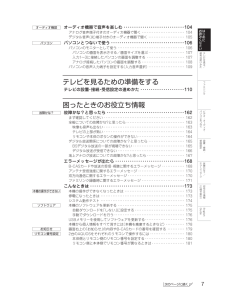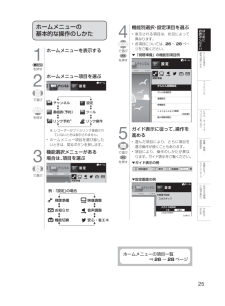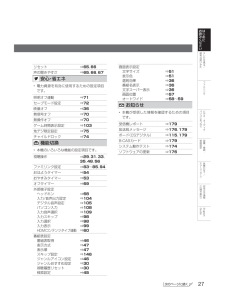Q&A
取扱説明書・マニュアル (文書検索対応分のみ)
"ファミリンク"2 件の検索結果
"ファミリンク"46 件の検索結果
全般
質問者が納得アンテナケーブルをもう1本用意して、1本は壁のアンテナ端子とレコーダーの地デジ入力を繋ぎ、もう1本のケーブルで、レコーダーの地デジ出力とテレビの地デジ入力を繋いでください。
5214日前view126
全般
質問者が納得http://www.sharp.co.jp/aquos/lineup/e9/spec_32e9.html
AQUOS ファミリンク対応
いわゆる○○リンク機能は、HDMIケーブル接続された
対応機器同士で制御可能。
ブラウン管テレビをモニターとして使っていた際の
コンポジットケーブルをそのまま流用して出力され
たものは、制御信号の送受ができません。
HDMIケーブル接続必須
>ファミリンクが使えないなら、どうやったら録画
できますか?
コンポジットケーブルであろうが、HDMIケーブル
であろう...
5215日前view44
6ファミリンク機能を使って録画・再生・視聴するファミリンクで使う ・・・・・・・・・・・・・・・・・・・・・・・・・・・・・・・・・・・・・・・・82ファミリンク機能を使うための準備について ・・・・・・・・・・・・・・・・・・・・・・・・・・・・・83ファミリンク対応機器から本機を自動で起動する ・・・・・・・・・・・・・・・・・・・・・・・83録画先として使う機器を選ぶ ・・・・・・・・・・・・・・・・・・・・・・・・・・・・・・・・・・・・・・・・・84ファミリンク録画予約の録画先として使うレコーダーを選ぶ ・・・・・・・・・・・・・84本機のリモコンでAQUOSレコーダーの選局などの操作をできるようにする ・・・・・・・・・・・・・・・・・・・・・・・・・・・・・・・・・・・・・・・・・・・・・・・・85本機からAQUOSレコーダーの電源を入/切するには ・・・・・・・・・・・・・・・・・・・85一般のHDMI機器が誤作動するときは ・・・・・・・・・・・・・・・・・・・・・・・・・・・・・・・・・85ファミリンクパネルの操作のしかた ・・・・・・・・・・・・・・・・・・・・・・・・・・・・・・・・・...
7はじめに お読みくださいテレビを見る/ 便利な使いかたフ ミリンクビデオ・オ デ オ・ パソコンをつなぐ設置・接続・ 受信設定故障かな?/エラ メ セ ジお役立ち情報︵仕様や索引︶EnglishGuide次のページに続くオーディオ機器で音声を楽しむ ・・・・・・・・・・・・・・・・・・・・・・・・・・・・・104アナログ音声端子付きのオーディオ機器で聞く ・・・・・・・・・・・・・・・・・・・・・・・・・ 104デジタル音声(光)端子付きのオーディオ機器で聞く ・・・・・・・・・・・・・・・・・・・・・ 105パソコンとつないで使う ・・・・・・・・・・・・・・・・・・・・・・・・・・・・・・・・・・・106パソコンのモニターとして使う ・・・・・・・・・・・・・・・・・・・・・・・・・・・・・・・・・・・・・・・ 106パソコンの画面を表示させる/画面サイズを選ぶ ・・・・・・・・・・・・・・・・・・・・・ 107入力1~3に接続したパソコンの画面を調整する ・・・・・・・・・・・・・・・・・・・・・・ 107アナログ接続したパソコンの画面を調整する ・・・・・・・・・・・・・・・・・・・・・・・・・ 1
18本体各部やリモコンボタンのなまえ電源スイッチ⇒23ページホーム(メニュー)ボタン⇒24ページ入力/放送切換(決定)ボタン⇒97ページ• ホームメニューを操作するときは、決定ボタンとして使います。選局(∧順/∨逆)ボタン• ホームメニューを操作するときは、上下カーソルボタンとして使います。音量(+/-)ボタン• ホームメニューを操作するときは、左右カーソルボタンとして使います。B-CAS カード挿入口⇒116ページB-CAS カードは必ず挿入してください。• B-CAS カードはデジタル信号の暗号化を解除する「鍵」のような役割をしていますので、B-CAS カードが挿入されていないと、デジタル放送が視聴できません。ヘッドホン端子スピーカー• 左右にあります。スタンド明るさセンサー受光部⇒63ページリモコン受光部⇒22ページ• リモコンをここに向けて 操作します。電源ランプ・緑色点灯:動作状態・赤色点灯:待機状態・消灯:電源オフ状態⇒23・162ページタイマー/予約ランプ⇒54・90・100ページおはようタイマー、視聴予約、ファミリンク録画予約本体各部前面左側面• LC-40E9を例に説明していますが...
28 ツール• 便利な機能をショートカットメニューにまとめました。お知らせタイマー ⇒77時計表示 ⇒34タイマー機能 おはようタイマー おやすみタイマー オフタイマー⇒54⇒53⇒69AVポジション(画質切換) ⇒61画面表示設定⇒57ファミリンク操作⇒92お知らせ(受信機レポート) ⇒179画面サイズ⇒57、107 リンク操作• 外部機器とファミリンク接続している場合に、本機から外部機器の操作を行うことができます。レコーダー電源入/切 ⇒85ファミリンクパネル ⇒86、95録画リストから再生 ⇒92スタートメニュー表示 ⇒87機器のメディア切換 ⇒88リンク予約(録画予約) ⇒91音声出力機器切換 ⇒93ファミリンク機器リスト ⇒91ファミリンク設定 ⇒83、84、85、94 リンク予約• 外部機器とファミリンク接続している場合に、外部レコーダーの番組表を呼び出して録画予約を行うことができます。レコーダーの番組表を表示 ⇒91 番組表(予約)• 放送の種類を選び、番組の検索や視聴/録画予約を行うことができます。 地上デジタル BSデジタル CSデジタル番組表 ⇒39日時検索 ⇒41見つかる検索⇒42ジャン...
25はじめに お読みくださいテレビを見る/ 便利な使いかたフ ミリンクビデオ・オ デ オ・ パソコンをつなぐ設置・接続・ 受信設定故障かな?/エラ メ セ ジお役立ち情報︵仕様や索引︶EnglishGuideホームメニューの基本的な操作のしかた1を押すホームメニューを表示する2で選びを押すホームメニュー項目を選ぶ約チャンネル設 定ホームチャンネル 設定ツールリンク操作 リンク予約※番組表(予約)※ レコーダーがファミリンク接続されていないときは表示されません。• ホームメニュー項目を選び直したいときは、戻るボタンを押します。3で選ぶ機能選択メニューがある場合は、項目を選ぶ目選択 実行 終了視聴準備決定 戻る約チャンネル 設 定ホーム ××× ×××視聴準備例:「設定」の場合映像調整音声調整安心・省エネ 機能切換お知らせ4で選びを押す機能別選択・設定項目を選ぶ• 表示される項目は、状況によって異なります。• 各項目については、26~28ページをご覧ください。▼「視聴準備」の機能別項目例• 視聴準備通信設定テレビ放送設定かんたん初期設定個人情報初期化Language(言語)[日本語...
21はじめに お読みくださいテレビを見る/ 便利な使いかたフ ミリンクビデオ・オ デ オ・ パソコンをつなぐ設置・接続・ 受信設定故障かな?/エラ メ セ ジお役立ち情報︵仕様や索引︶EnglishGuide次のページに続くボタン ボタン名 ページデータ連動 32AV ポジション 61オフタイマー 69ファミリンク 86・95番組表• 番組表から行う操作に使います。40・90ホーム(メニュー)24番組情報 33ツール 28カーソル(上/下/左/右)/決定• ホームメニュー、文字入力の操作などに使います。24・25終了• ホームメニュー、文字入力の操作などに使います。戻る• ホームメニュー、文字入力の操作などに使います。 カラー(青/赤/緑/黄)• 連動データ放送の操作、文字入力の操作にも使います。41~453278セーブモード 72メディア切換(テレビ/データ)29・32 映像切換/音声切換 48・50 ファミリンク操作 85・89・92リモコンの電池の入れかたと操作範囲について ⇒次ページフタの開け方両側の突起部を持ち、引き上げます。
46• 地上デジタル放送の番組表を、電源待機中に自動取得できます。自動取得しておくと、番組表の表示がスムーズになります。1を押しで選びを押すホームメニューを表示して、「設定」-「(機能切換)」-「番組表設定」を選ぶ選びかたは、24~28ページをご覧ください。▼ ホームメニューの画面例択 で実行 で終了機能切換決定 戻るファミリンク設定おやすみタイマー視聴操作外部端子設定おはようタイマーオフタイマー[切][解除][解除]約チャンネル 設 定ホーム番組表設定× ××× ×××2で選びを押す「番組表取得」を選ぶする しな地上デジタル放送の番組表を自 動取得しますか? 番組表取得 表示方式 表示順 スキップ設定 ジャンルアイコン設定 ジャンルおすすめ設定 視聴履歴リセット 検索設定3で選びを押す「する」を選ぶする しない地上デジタル放送の番組表を自動で取得しますか?得設定アイコン設定おすすめ設定• 操作を終了する場合は、ホームボタンを押します。◇おしらせ◇番組表取得を「する」に設定した場合は• リモコンで電源を切っても、電源が切れるまでにしばらく時間がかかることがあります(本機が放送局...
58映像を最適な大きさに自動で切り換える• オリジナル映像の種類によって、映像を最適な画面サイズで表示することができます。(オートワイド機能)• デジタル放送視聴時は選択できません。項目 内容映像判別 • 受信している地上アナログ放送や入力 1 ~ 4 から入力された映像の上下に黒い幕があるとき、画面サイズを自動的に「シネマ」(⇒56ページ)にします。D 端子識別(入力選択が「ビデオ映像」以外のとき)• 入力4のD映像端子とビデオ機器との接続に使うケーブルの種類により、画面サイズの判定方法を変えます。D端子ケーブルのときは「する」にすると自動的に最適な画面サイズになります。D- コンポーネント変換ケーブルのときは D 端子識別が動作しないので「しない」に設定します。HDMI 識別 • 入力 1 ~ 3 から入力された映像に画面サイズ制御信号が含まれているとき、自動的に最適な画面サイズにします。オートワイド機能を働かせたときの画面表示例上下に黒い帯の入った映像の場合横方向に圧縮された映像( スクイーズ映像 )の場合( 映像判別を除く )1やを押す放送や入力を切り換える映像判別を設定するとき• 地上アナログ放送...
35はじめにお読みくださいテレビを見る/ 便利な使いかたフ ミリンクビデオ・オ デ オ・ パソコンをつなぐ設置・接続・ 受信設定故障かな?/エラ メ セ ジお役立ち情報︵仕様や索引︶EnglishGuide電源を入れてから画面が出るまでの時間を早くするクイック起動設定とは• クイック起動設定とは、電源を入れてから画面が出るまでの時間を早くするための設定です。• ホームメニューから「設定」-「(視聴準備)」-「各種設定」-「クイック起動設定」で設定します。項目内容しない• クイック起動しません。する(常に有効)• 電源切時に常に有効にします。• 「しない」のときより待機時の消費電力が増えます。する(2 時間のみ有効)• 電源切後2 時間のみクイック起動を有効にします。◇おしらせ◇• クイック起動設定を「する」に設定した場合は、待機時の消費電力が増えますので、あらかじめ同意の上でご使用ください。画面を静止させる• いま見ている放送や映像を静止できます。料理番組のメモをとったりするときに便利です。静止画の画面例静止画たまねぎニンニクやきそばたかのつめ××××1/4 コ3カケ1玉1つ材 料た地上A12音声 : 主/...
27はじめに お読みくださいテレビを見る/ 便利な使いかたフ ミリンクビデオ・オ デ オ・ パソコンをつなぐ設置・接続・ 受信設定故障かな?/エラ メ セ ジお役立ち情報︵仕様や索引︶EnglishGuideリセット ⇒65、66声の聞きやすさ⇒65、66、67 安心・省エネ• 電力資源を有効に使用するための設定項目です。照明オフ連動 ⇒71セーブモード設定 ⇒72映像オフ ⇒36無信号オフ ⇒70無操作オフ ⇒70ゲーム時間表示設定 ⇒103地デジ限定設定 ⇒75チャイルドロック ⇒74 機能切換• 本機のいろいろな機能の設定項目です。視聴操作 ⇒29、31、33、35、48、56ファミリンク設定⇒83~85、94おはようタイマー⇒54おやすみタイマー⇒53オフタイマー⇒69外部端子設定 ヘッドホン 入力/音声出力設定 デジタル音声設定 パソコン入力 入力音声選択 入力スキップ 入力選択 入力表示 HDMIコンテンツタイプ連動⇒68⇒104⇒105⇒108⇒109⇒98⇒98⇒99⇒60番組表設定 番組表取得 表示方式 表示順 スキップ設定 ジャンルアイコン設定 ジャンルおすすめ設定 視聴履歴リセット 検...
- 1